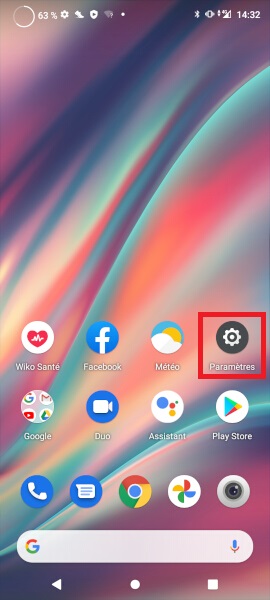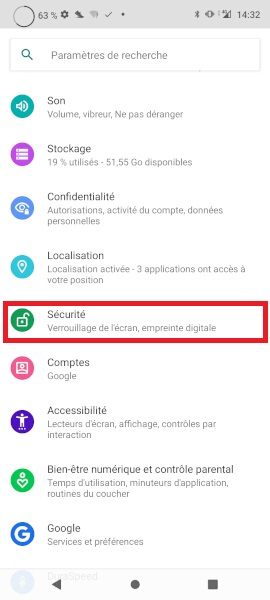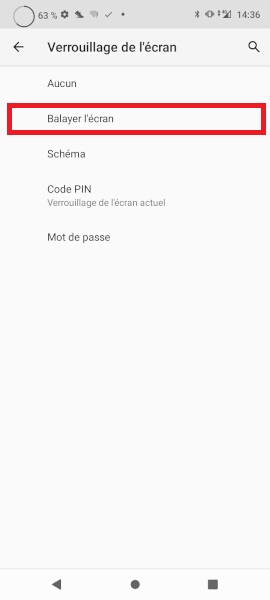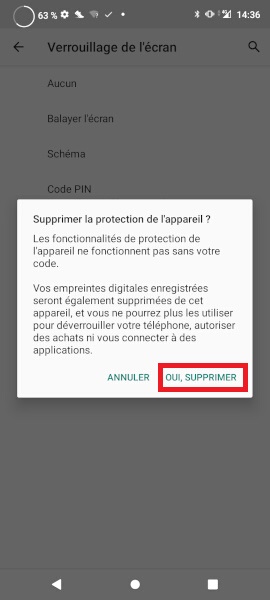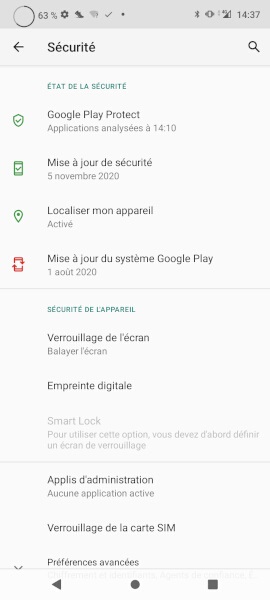Verrouillage sécurité : Wiko View 5
Pour protéger votre Wiko View 5 version android 10, il est nécessaire de mettre en place un verrouillage de sécurité.
Si vous n’avez pas mis en place de verrouillage de sécurité n’importe qui pourra accéder à vos données personnelles.
Cela peut-être un mot de passe, code pin, schéma ou empreinte.
Mettre en place un verrouillage de sécurité sur votre Wiko View 5
Attention : n’oubliez pas le code que vous allez mettre en place, sinon votre mobile sera bloqué.
- Sélectionnez l’icône paramètres.
- Ensuite, le menu sécurité.
- Sélectionnez le menu verrouillage de l’écran, puis le menu code PIN.
- Indiquez le code souhaité.
- Sélectionnez suivant et confirmer.
- Vous pouvez choisir si les notifications s’affichent sur l’écran de verrouillage.
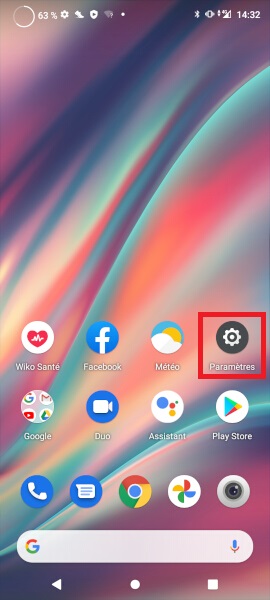
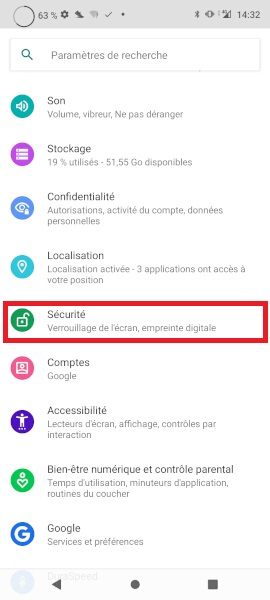
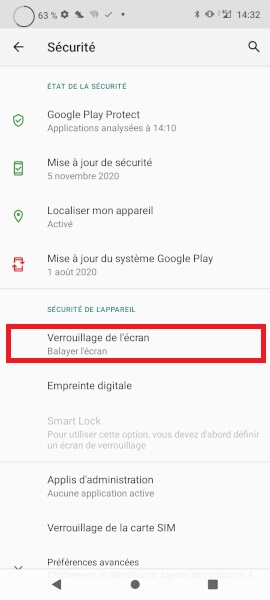
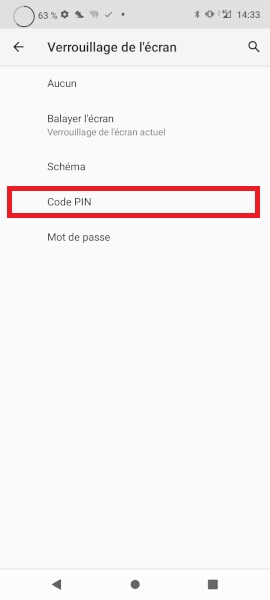
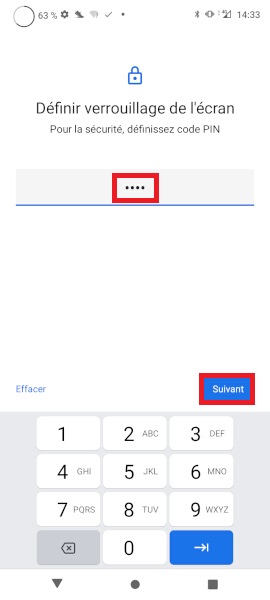
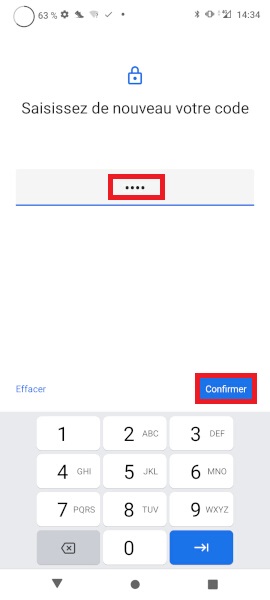
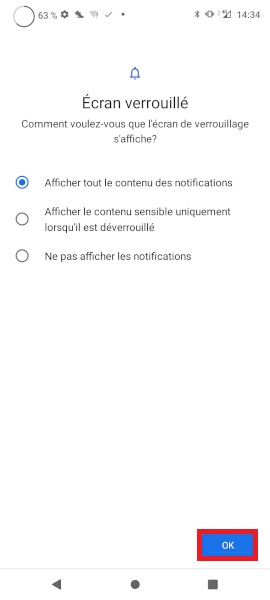
Comment configurer une empreinte digitale ?
Avant de configurer un système d’empreinte digitale, il faut configurer un code de verrouillage sur votre Wiko View 5. (voir plus faut).
- Sélectionnez l’icône paramètres.
- Ensuite, le menu sécurité.
- Sélectionnez le menu empreintes digitale, composez le code de déverrouillage.
- Appuyez sur suivant.
- Posez votre doigt sur le lecteur empreinte jusqu’à ce qu’elle soit complété.
- Sélectionnez le bouton OK ou ajouter une empreinte.
- Votre empreinte a été configuré.
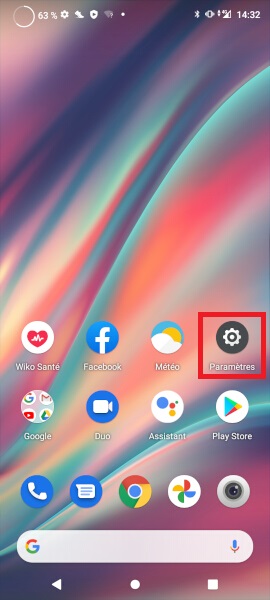
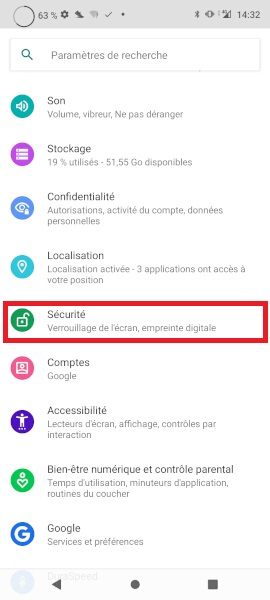
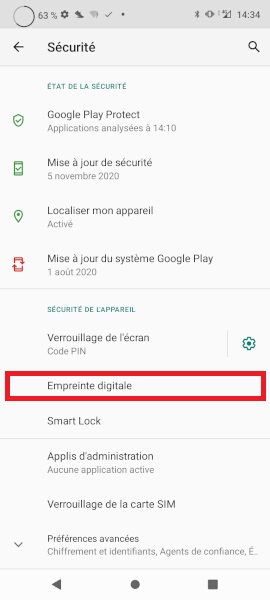
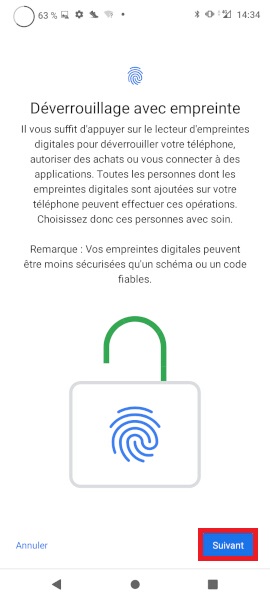
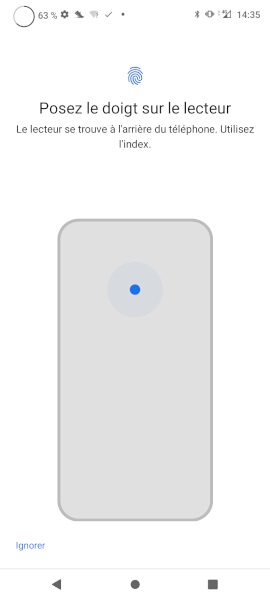
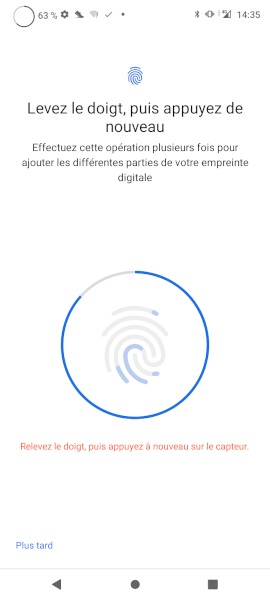
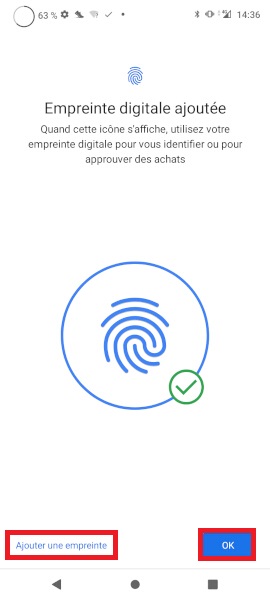
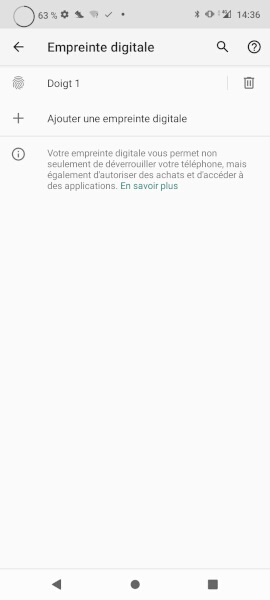
Supprimer un écran de verrouillage sur le View 5
- Sélectionnez l’icône paramètres.
- Ensuite, le menu sécurité et écran de verrouillage.
- Sélectionnez le menu verrouillage de l’écran, ensuite composez votre code.
- Appuyez sur balayer l’écran.
- Appuyez sur Oui, supprimer.